開發 Web 應用程式時經常會使用 Fiddler Web Debugger 來收錄所有電腦發出與接收到的 HTTP 封包,這能夠進一步分析 HTTP 封包內容,包括 HTTP Rquest 與 HTTP Response 的 Header 與 Body 部分。而在 Windows Phone 7 應用程式,由於很有可能會使用 REST 或 SOAP 來進行資料傳輸,若能在開發時期也能收錄到這些訊息,將能更有效率的對訊息內容進行分析與偵錯,本日的修練就是跟各位講解如何讓你的「模擬器」與「實體 WP7 手機」都能透過 Fiddler 取得 HTTP 或 HTTPS 封包。
§ 使用 Fiddler 收錄 WP7 模擬器發出的 HTTP 封包
設定的步驟如下:
1. 安裝 Fiddler Web Debugger 最新版
2. 啟動 Fiddler 並點擊 [Tools] / [Fiddler Options] 選單 (如下圖示)
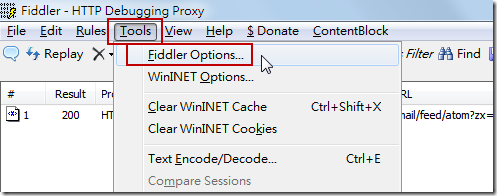
3. 切換至 Connections 頁籤,並勾選 Allow remote computers to connect,並按下 OK 按鈕

剛按下時,他會顯示一個提示訊息,告知你透過遠端電腦連接 Fiddler 需要開啟防火牆例外
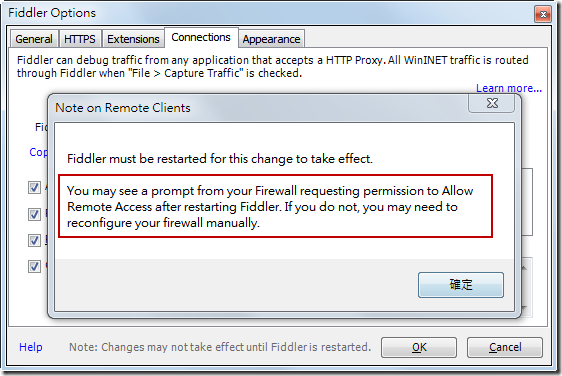
當你重新啟動 Fiddler 時,就會看到出現以下 Windows 安全性警訊視窗,你可以參考以下圖示勾選:
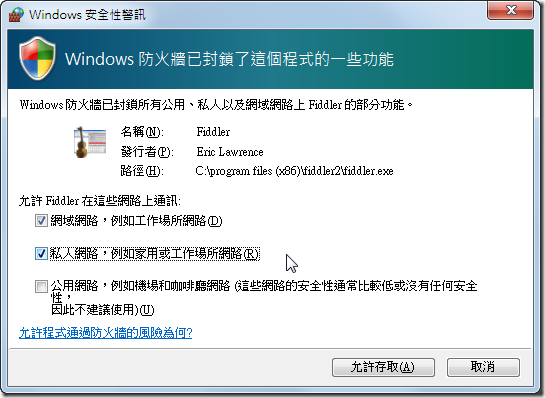
4. 在 Fiddler 的 QuickExec 區塊,輸入以下指令,並按下 Enter 確認。
prefs set fiddler.network.proxy.registrationhostname 你的電腦名稱
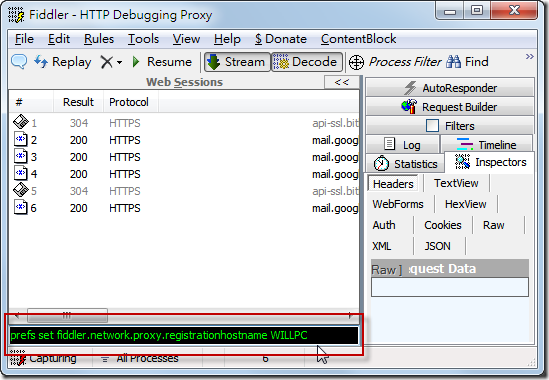
備註:電腦名稱可透過命令提示字元輸入 set computername 來快速取得名稱,如下圖示:
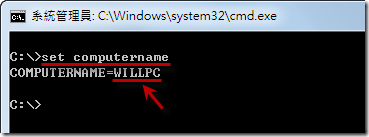
注意:若你日後修改電腦名稱,這行 QuickExec 指令必須重新執行一遍,否則可能會收錄不到封包。
5. 重新啟動 Fiddler 即大功告成!
此時若開啟 WP7 模擬器中的 Internet Explorer 瀏覽器,就會在 Fiddler 上看見所有流經 WP7 模擬器的 HTTP 與 HTTPS 封包,如下圖示:
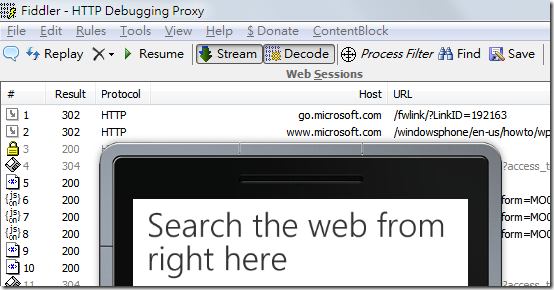
不過,模擬器只要透過 Fiddler 連上 HTTPS 加密網頁就會跳出如下圖的警告提示,那是因為 WP7 模擬器中的 根憑證授權單位 (Root CA) 並沒有信任 Fiddler 內所使用的憑證,所以一定會出現這個提示畫面,而且每次模擬器重開都會問你一次,但只要不重開就只會問一次而已。額外補充:WP7 內見的 SSL 根憑證可參考【SSL Root Certificates for Windows Phone】網頁。
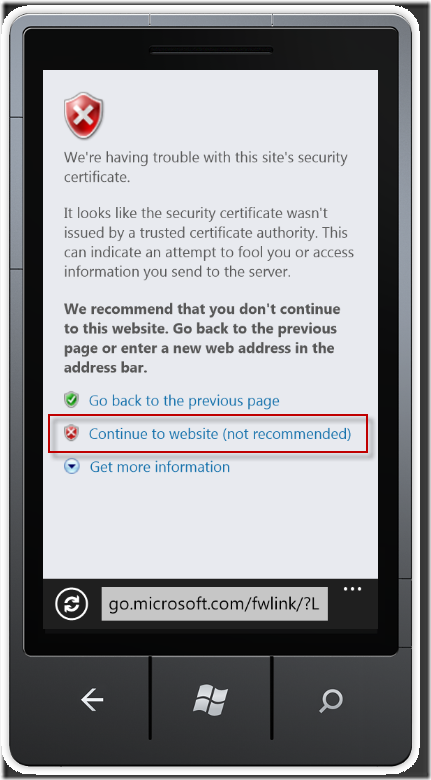
若你不想再次看到這個警示畫面,也可以選擇將 Fiddler 的根憑證註冊進模擬器,如此一來 WP7 模擬器便可自動信任 Fiddler 的憑證,但此舉可能會對你的 WP7 模擬器的 SSL 安全通訊帶來一些資安風險,畢竟你共用的是一個全世界都不信任的憑證,請各位斟酌後再行設置。另一個比較安全的作法是,下載 FiddlerCertMaker.exe 工具,自己建立一個新的專屬 DO_NOT_TRUST_FiddlerRoot 憑證,建立完成之後再重新啟動一次 Fiddler 即可開始使用新的 Fiddler 根憑證。
設置的方法是在 WP7 模擬器上的 IE 網址列輸入以下網址下載 DO_NOT_TRUST_FiddlerRoot 憑證:
http://你的電腦名稱:8888/FiddlerRoot.cer
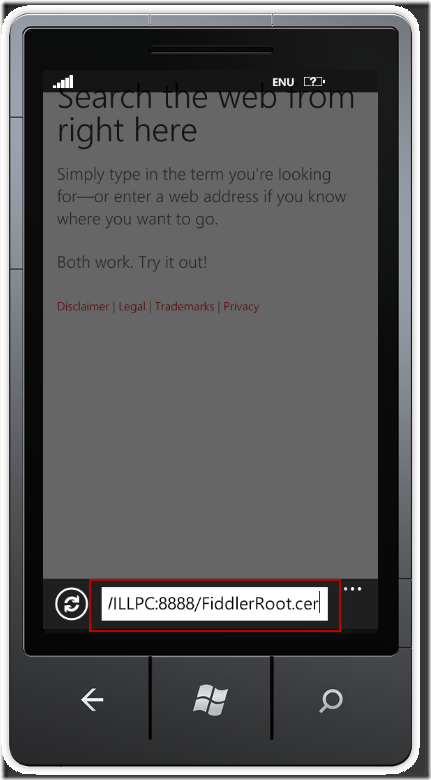
下載後會提示你要不要安裝進 Windows Phone 作業系統
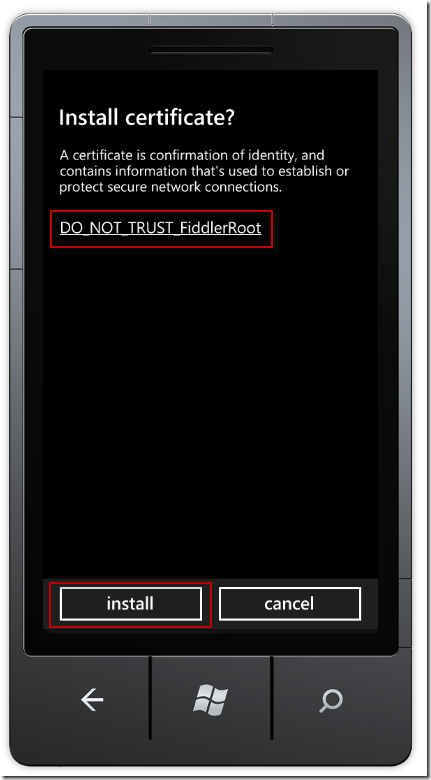
按下 install 按鈕之後即安裝完成。
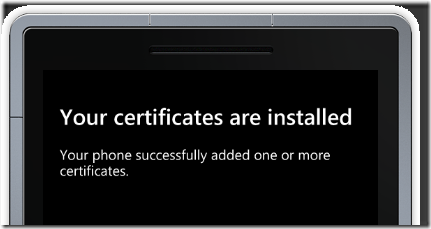
接下來,所有網站的 HTTPS 連線都不會再跳出警示訊息了。
請注意:每次 WP7 模擬器重開都會自動重置 (Reset) 作業系統,所以就算你安裝了也沒有用,下次還是要重裝一次,所以這段完全是寫心酸的,哈哈。不過,以下的文章就可能會用到,因為我們會拿 Fiddler 來收錄 WP7 實體裝置 (就是你手上的 WP7 手機啦) 。
§ 使用 Fiddler 收錄 WP7 實體裝置發出的 HTTP 封包
收錄 WP7 實體裝置發出的 HTTP 封包其步驟跟設定與模擬器收錄的步驟差不多,只是在 WP7 手機上做設定上比較繁瑣一些,由於拍攝實體手機上的畫面非常麻煩,我手邊又沒有數位相機或 iPad,所以這部分我用文字描述即可,各位要參考圖片可以到 Debugging Windows Phone 7 device traffic with Fiddler 文章查閱。
WP7 手機要能連上 Internet 有 3 種方法,一種是透過 USB 連接 PC 上網 (透過 Zune 軟體),另一種是透過 3G 行動數據上網,最後一種是透過 Wi-Fi 上網。而在這三種方法中,只有透過 Wi-Fi 可以設定 Proxy 伺服器,而我們也可以透過這種方式將手機的上網 Proxy 設定成 Fiddler 即可收錄到所有實體手機上的 HTTP/HTTPS 封包,手機的設定方法如下:
1. 進入 [設定] / [系統] / [Wi-Fi],並開啟 [Wi-Fi 網路]
2. 當連接到其中一個熱點後,在該熱點上按住不放就會跳出一個 Context Menu,並選取「編輯」
3. 接著會出現一個 Proxy 的開關,打開之後可以讓你輸入:
- 伺服器/URL:請輸入 你的電腦名稱
- 連接埠:請輸入預設的 8888
接著手機上網,就可以在 Fiddler 裡面看見所有 HTTP/HTTPS 的流量了!
請注意:你所在的熱點必須跟你的電腦處於同一個網段內,而且 DHCP 所配發的 DNS 設定必須為內網的 DNS 伺服器,否則很有可能會找不到你的電腦而無法收錄到任何封包。
若你希望透過 USB 連接 PC 上網時也能夠透過 Fiddler 側錄封包,在設定上就會繁雜許多,以下是設定步驟:
1. 先安裝 WPAD-to-Fiddler extension [ 直接下載 ]
2. 開啟 Fiddler Web Debugger
3. 如下圖示啟動 WPAD Server
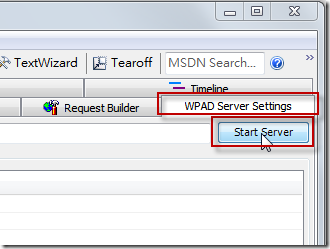
4. 開啟「服務」管理員,並重新啟動 DHCP Client 服務

5. 關閉 Zune 並拔除 WP7 手機的 USB 線,重接 USB 線並啟動 Zune 軟體!
此時,你再用 WP7 手機上網,就會看到 Fiddler 視窗中出現所有 HTTP/HTTPS 封包的流量了!
今日修練總結
Fiddler Web Debugger 是一套強大的 HTTP 封包收錄軟體,開發 WP7 應用程式若能獲得 Fiddler 的幫助,並進一步分析所有 HTTP 封包,絕對有助於開發網路應用程式的各種情況。例如我就拿這招來分析 Map 控制項是如何取得 BingMap 的圖資,並設法研究出 Nokia Maps 的整合方法 (不過尚未實驗出來)。
相關連結